6 КЛ. 6 класс 1 урок 4 четверть Работа с текстовым документом. Ссылки.. Конспект урока по информатике 6 класс Тема урока Работа с текстовым документом. Ссылки. Тип урока изучение нового материала. Цели урока
 Скачать 360.22 Kb. Скачать 360.22 Kb.
|
|
Автор: Садуллаева Ш.С. Учитель информатики Конспект урока по информатике 6 класс Тема урока:«Работа с текстовым документом. Ссылки.» Тип урока:изучение нового материала. Цели урока: - помочь учащимся получить представление о текстовых редакторах, основных понятиях, используемых при редактировании и форматировании текстовых документов, дать основные понятия, необходимые для работы на компьютере, научить выполнять простое форматирование документов. - воспитание информационной культуры учащихся, внимательности, аккуратности, дисциплинированности, усидчивости. - развитие познавательных интересов, навыков работы с мышью и клавиатурой, самоконтроля, умения конспектировать. Оборудование: проектор, компьютер, компьютерная презентация. План урока: Организационный момент (2 мин.) Теоретическая часть. (18 мин) Практическая часть. (20 мин) Итог урока. (5 мин) Ход урока: Организационный момент. (2 мин) Учитель приветствует учеников; проверяет готовность учеников к уроку, а именно просит поднять руки учеников готовых и не готовых к уроку; просит дежурного записать фамилии отсутствующих учеников. Теоретическая часть. (18 мин) Текстовый редактор (ТР) — это прикладная программа, позволяющая создавать текстовые документы, редактировать их, просматривать содержимое документа на экране, распечатывать. По отношению к развитым ТР с широкими возможностями по форматированию текста, включению графики, проверке правописания часто применяется название «текстовый процессор». Существует множество разнообразных текстовых редакторов — от простейших учебных до мощных издательских систем, с помощью которых делают книги, газеты, журналы. Запуск программы: Пуск – Все программы – MicrosoftOffice – MicrosoftWord. Окно MicrosoftWord. О 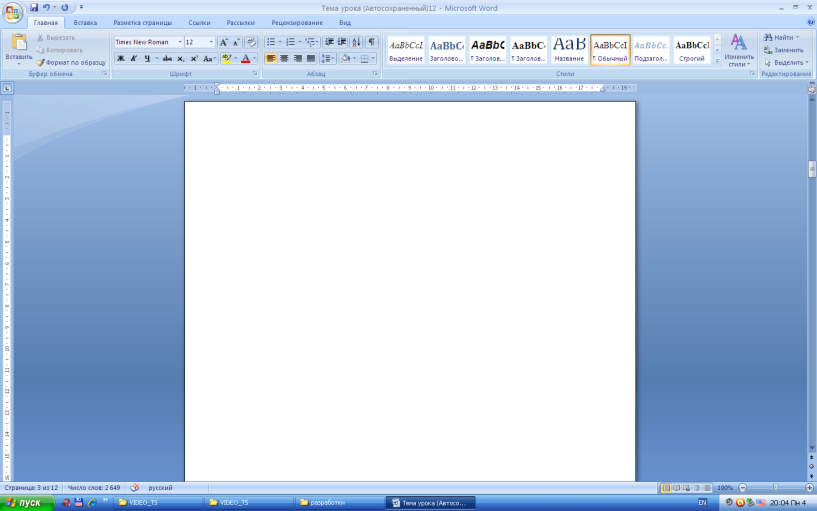 кно программы MicrosoftWord включает такие элементы как: кно программы MicrosoftWord включает такие элементы как: Главное меню: Вставить, Копировать, Вырезать, Гарнитура шрифта, Размер шрифта, Полужирный, Курсивный, Подчеркнутый шрифт и т.д. А также такие виды меню, как: Вставка, Разметка страницы, Ссылки, Рассылки, Рецензирование, Вид. С этими видами меню мы познакомимся на следующих урока. Сохранение документа. Существует два способа сохранения документа: Файл – Сохранить как… в появившемся окне в поле «Имя файла» необходимо ввести название файла, затем нажать на кнопку «Сохранить». Применяется при первичном сохранении документа. Файл – Сохранить. Данную команду используют при сохранений изменений в уже существующем документе. При наборе текста в текстовом документе необходимо учитывать следующие правила: Чтобы слова между собой не сливались, используют клавишу пробела. Пробелы ставятся после знаков препинания. При наборе текста по достижению конца строки не нужно нажимать на клавишу Enter, программа сама автоматически перенесет продолжения текста на следующую строку. По окончанию абзаца чтобы начать новый абзац необходимо нажать на клавишу Enter. Чтобы отступить красную строку в новом абзаце можно использовать клавишу Tab. Если при наборе текста была допущена ошибка, для того чтобы удалить ее используем следующие клавиши: если допущенная ошибка находиться перед курсором используем клавишу Back Space, а также если допущенная ошибка расположена после курсора применяем клавишу Delete. Если вам нужно перейти с конца строки в начало используем клавишу Home, а для того чтобы перейти с начала в конец строки применяем клавишу End.
ЛинейкиЛинейки (горизонтальная и вертикальная) позволяют вам визуально оценить текущее положения курсора в тексте. Однако в MS Word линейки выполняют дополнительные, возможно, более важные функции.Горизонтальная линейка позволяет визуально изменять:Отступы абзацевПоля на страницеШирину колонок и столбцов таблицУстанавливать с помощью мыши позиции табуляцииПри перемещении курсора маркеры отступов и позиции табуляции на горизонтальной линейке отражают установки для того абзаца, в котором находится курсор.Вертикальная линейка отображается вдоль левого поля страницы.С ее помощью вы можете быстро регулировать верхние и нижние поля страницы, а также высоту строк в таблице.Вы можете по своему усмотрению отображать линейки на экране или удалить их, освободив тем самым больше места для документа.Основные элементы текстового документа 1. символ - минимальная единица текстовой информации; 2. слово - произвольная последовательность букв и цифр, ограниченная с двух сторон служебными символами; 3. строка - произвольная последовательность символов между левой и правой границами абзаца; 4. предложение - произвольная последовательность слов, завершающаяся точкой; 5. абзац - часть текста, которая завершается специальным символом конца абзаца, при этом допускаются пустые абзацы; 6. страницу составляют строки и абзацы, таблицы и внедренные в документ объекты; 7. наиболее крупной единицей является собственно документ, где все составляющие его абзацы определенным образом структурированы, снабжены при необходимости заголовками, выстроена иерархия структурных разделов. Практическая часть. (20 мин) А теперь перейдем к практической части нашего урока. Практика заключается в следующем: вам необходимо набрать часть текста. При наборе текста выполняем следующие указания: Название расположить по центру, применить полужирное начертание, цвет – синий. Текст набрать используя шрифт текста – 14 пт, шрифта - Calibri, Полужирный, курсивный, расположить текст по ширине листа. Числа и даты в тексте выделить чертой и красным цветом. Сохраните документ в своей рабочей папке.
Подпишите элементы текстового процессора. 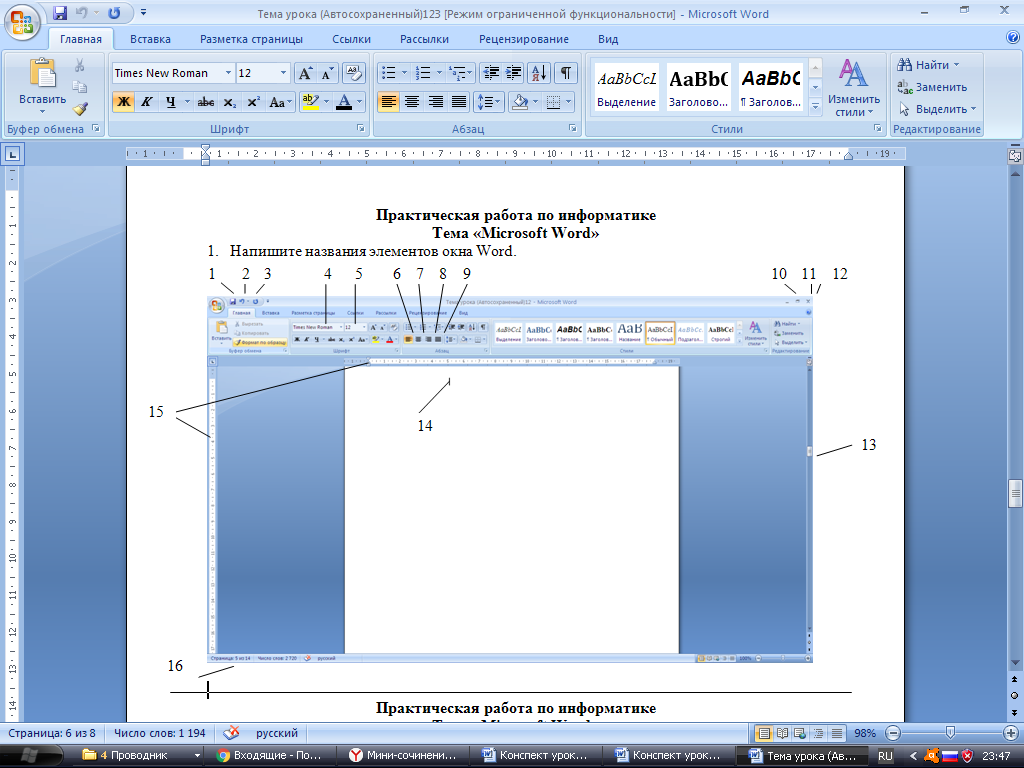 Подведение итогов урока (5 мин) Давайте закрепим, что вы усвоили с сегодняшнего урока. Учитель: Для чего используют текстовый редактор Word? Ответ: Для создания и оформления рассказов, докладов, книг, содержащих надписи, таблицы, схемы, рисунки, фотографии. Учитель: Для того чтобы запустить MS Word, какие действия нужно выполнить? Ответ:- Нажать кнопку Пуск на панели задач, расположенной в нижней части экрана. - Переместить указатель мыши на команду Программы. На экране появится меню Программы. - Нажать мышью пункт меню Microsoft Word. Учитель: Что называется текстовым редактором?Ответ: Текстовый редактор - это прикладная программа, позволяющая создавать текстовые документы на магнитном диске, редактировать их, просматривать содержимое документа на экране, распечатывать документ, изменять формат документ.Учитель: Назовите основные области главного окна?Ответ: строка заголовка, строка меню, панели управления, рабочая область, строка состояния.Выставление оценок. |
